截止至 2022 年 2 月 7 日, Vue 3 已成为新的默认版本,新老用户请先阅读下方 全新的 Vue 版本 一节,以了解默认版本带来的注意事项!
全新的 Vue 版本
Vue 3 被指定为默认版本之后,有一些注意事项需要留意:
使用 Vue 3
在 npm 的 vue 版本主页 上面,会看到当前已使用 3.2.30 作为默认 latest 版本(也就是运行 npm i vue 默认会安装 Vue 3 了,无需再通过指定 next 版本)。
包括 vue-router 、 vuex 、vue-loader 和 @vue/test-utils 等相关的生态,同样不需要指定 next 版本了,都配合 Vue 3 指定了新的 latest 默认版本。
所有的文档和官方站点将默认切换到 Vue 3 版本,请查看 官方文档 一节了解最新的官方资源站点。
使用 Vue 2
如果还要用 Vue 2 ,需要手动指定 legacy 版本,也就是通过 npm i vue@legacy 才能安装到 Vue 2 。
Vue 2 相关的生态目前没有打 legacy 的 Tag,所以需要显式的指定版本号才可以安装到配套的程序,比如通过 npm i vue-router@3.5.3 才能安装到 Vue 2 配套的 Router 版本。
如果之前使用了 latest 标签或 * 从 npm 安装 Vue 或其他官方库,请确保项目的 package.json 能够明确使用兼容 Vue 2 的版本。
{
"dependencies": {
- "vue": "latest",
+ "vue": "^2.6.14",
- "vue-router": "latest",
+ "vue-router": "^3.5.3",
- "vuex": "latest"
+ "vuex": "^3.6.2"
},
"devDependencies": {
- "vue-loader": "latest",
+ "vue-loader": "^15.9.8",
- "@vue/test-utils": "latest"
+ "@vue/test-utils": "^1.3.0"
}
}
Hello Vue3
如果想早点开始 Vue 3 的世界,可以通过以下命令直接创建一个启动项目:
全局安装脚手架
npm install -g create-preset
使用 vue3-ts-vite 模板创建一个名为 hello-vue3 的项目
preset init hello-vue3 --template vue3-ts-vite
这是一个基于 Vite + TypeScript + Vue 3 + Pinia 的项目启动模板,你可以使用这个项目来练习后面的案例代码,创建完毕后可以直接跳到 安装 VSCode 和 添加 VSCode 插件 继续学习。
当然有时间还是希望可以把 使用 Vite 创建项目 和 使用 @vue/cli 创建项目 这两部分内容都看一下。
使用 Vite 创建项目
Vite 从 2021 年 1 月份发布 2.0 版本以来,发展非常快,我也在第一时间参与贡献了一些文档和插件,并且在 2021 年期间,个人项目已经全面切换到 Vite ,公司业务也在 2021 年底开始用 Vite 来跑新项目,整体情况非常稳定和乐观。
关于是否使用 Vite 和安利团队使用 Vue 3 ,可以看我在 2022 年春节前写的 Markdown工程师的一周 一文,我是非常推荐升级技术栈的。
在这里我推荐以下这几种创建 Vite 项目的方式:Create Vite 、 Create Vue 和 Create Preset 。
Create Vite
create-vite 是 Vite 官方推荐的一个脚手架工具,可以创建基于 Vite 的不同技术栈基础模板。
npm create vite
然后按照命令行的提示操作(选择 vue 技术栈进入),即可创建一个基于 Vite 的基础空项目。
不过这里的项目非常基础,啥也没有,如果你要用到 Router 、 Vuex 、 ESLint 等程序,都需要再自己安装和配置,所以推荐使用 Create Preset 。
Create Vue
create-vue 是 Vue 官方推出的一个新脚手架,可以创建基于 Vite 的 Vue 基础模板。
npm init vue@3
然后根据命令行的提示操作。
Create Preset
create-preset 是 Awesome Starter 的 CLI 脚手架,提供快速创建预设项目的能力,可以创建一些有趣实用的项目启动模板,也可以用来管理你的常用项目配置。
简单使用
你也可以通过包管理器来直接创建配置:
npm create preset
然后按照命令行的提示操作,即可创建开箱即用的模板项目。
在这里我们选择 vue 技术栈进入,选择 vue3-ts-vite 创建一个基于 Vite + Vue 3 + TypeScript 的项目启动模板。
如果下载失败,可以通过 npm create preset proxy on 开启加速镜像代理下载。
全局安装
你也可以像使用 @vue/cli 一样,全局安装到本地,通过 preset init 命令来创建项目。
推荐全局安装它,用起来更方便,请先全局安装:
npm install -g create-preset
可以通过下面这个命令来检查安装是否成功,如果成功,将会得到一个版本号:
preset -v
然后可以通过 --template 选项直接指定一个模板创建项目,在这里我们使用 vue3-ts-vite 模板创建一个名为 hello-vue3 的项目:
preset init hello-vue3 --template vue3-ts-vite
你常用的项目模板也可以绑定为本地配置,点击 Create Preset 官方文档 查看完整使用教程。
管理项目配置
不论使用上面的那种方式创建项目,都会有一个名为 vite.config.js 或 vite.config.ts 的项目配置文件(扩展名由项目使用 JavaScript 还是 TypeScript 决定)。
里面会有一些预设好的配置,你可以在 Vite 官网的配置文档 查阅更多的可配置选项。
注意事项
虽然 Vite 和 Webpack 在开发体验上差不多,但本质存在很大的差异,特别是依赖包只能使用 ESM 版本,开发期间请多参考 Vite 官网 的资料,也可以发邮件和我交流。
使用 @vue/cli 创建项目
如果你不习惯 Vite ,依然可以使用 Vue CLI 作为开发脚手架。
和 Vite 的区别
Vue CLI 使用的构建工具是基于 Webpack ,你可以在 了解构建工具 一节了解 Webpack 和 Vite 这两个构建工具的区别。
更新 CLI 脚手架
老规矩,还是全局安装,把脚手架更新到最新版本(最低版本要求在 4.5.6 以上才能支持 Vue 3.0 )。
npm install -g @vue/cli
使用 CLI 创建 3.x 项目
还是熟悉的 create 命令。
vue create hello-vue3
由于我们要使用 TS ,所以需要选择最后一个选项来进行自定义搭配。
Vue CLI v5.0.4 ? Please pick a preset: Default ([Vue 3] babel, eslint) Default ([Vue 2] babel, eslint) > Manually select features
然后我们按空格选中需要的依赖,总共选择了下面这些:
Vue CLI v5.0.4
? Please pick a preset: Manually select features
? Check the features needed for your project: (Press <space> to select,
<a> to toggle all, <i> to invert selection, and <enter> to proceed)
(*) Babel
(*) TypeScript
( ) Progressive Web App (PWA) Support
(*) Router
(*) Vuex
(*) CSS Pre-processors
>(*) Linter / Formatter
( ) Unit Testing
( ) E2E Testing
选择 Vue 版本,我们要用 Vue 3 所以需要选择 3.x 。
? Choose a version of Vue.js that you want to start the project with (Use arrow keys) > 3.x 2.x
是否选择 class 语法的模板,虽然这个选项是针对 TypeScript 的,在 2.x 版本为了更好的写 TS ,通常需要使用 class 语法,但是因为 Vue 3 有了对 TypeScript 支持度更高的 Composition API ,所以我们选择 n ,也就是 “否” 。
? Use class-style component syntax? (y/N) n
Babel 可以把一些现代版本的代码转换为兼容性更好的 JS 版本,所以选 y 确认。
? Use Babel alongside TypeScript (required for modern mode, auto-detected polyfills,
transpiling JSX)? (Y/n) y
路由模式( Hash 还是 History ),这个根据自己项目情况选择,你可以先选 y 确认,回头遇到部署的问题可以在 “路由” 一章的 部署问题与服务端配置 小节查看怎么处理。
? Use history mode for router? (Requires proper server setup for index fallback
in production) (Y/n) y
选择一个 CSS 预处理器,可以根据自己的喜好选择,不过鉴于目前开源社区组件常用的都是 Less ,所以也建议先选 Less 作为预处理器的入门。
? Pick a CSS pre-processor (PostCSS, Autoprefixer and CSS Modules are supported by default): Sass/SCSS (with dart-sass) > Less Stylus
Lint 规则,用来代码检查,写 TypeScript 离不开 Lint ,可以根据自己喜好选择,也可以先选择默认,后面在 添加协作规范 一节也有说明如何配置规则,这里我们先默认第一个。
? Pick a linter / formatter config: (Use arrow keys) > ESLint with error prevention only ESLint + Airbnb config ESLint + Standard config ESLint + Prettier
Lint 的校验时机,一个是在保存时校验,一个是在提交 commit 的时候才校验,这里我们也选默认。
? Pick additional lint features: (Press <space> to select, <a> to toggle all, <i> to invert selection, and <enter> to proceed) >(*) Lint on save ( ) Lint and fix on commit
项目配置文件,我习惯独立文件。
? Where do you prefer placing config for Babel, ESLint, etc.? (Use arrow keys)
> In dedicated config files
In package.json
是否保存为未来的项目配置,存起来方便以后快速创建。
? Save this as a preset for future projects? Yes
? Save preset as: vue-3-ts-config
至此,项目创建完成!
你可以跟原来一样,通过 npm run serve 开启热更进行开发调试,通过 npm run build 构建打包上线。
管理项目配置
用脚手架最重要的一个配置文件就是 vue.config.js 了,你可以拷贝你之前项目下的这个文件过来,就立即可以用。
如果之前没有用过脚手架,可以参考官网的说明文档调整各个选项配置:配置参考 - Vue CLI
调整 TS Config
如果你在 vite.config.ts 或者 vue.config.js 设置了 alias 的话,因为 TypeScript 不认识里面配置的 alias 别名,所以需要再对 tsconfig.json 做一点调整,增加对应的 path ,否则 TS 不认识。
比如引入 @cp/HelloWorld.vue 的时候, TypeScript 不知道等价于 src/components/HelloWorld.vue,从而会报错找不到该模块。
假设你在 vite.config.ts 里配置了这些 alias :
export default defineConfig({
// ...
resolve: {
alias: {
'@': resolve('src'), // 源码根目录
'@img': resolve('src/assets/img'), // 图片
'@less': resolve('src/assets/less'), // 预处理器
'@libs': resolve('src/libs'), // 本地库
'@plugins': resolve('src/plugins'), // 本地插件
'@cp': resolve('src/components'), // 公共组件
'@views': resolve('src/views'), // 路由组件
},
},
// ...
})
那么在你的 tsconfig.json 就需要相应的加上这些 paths :
{
"compilerOptions": {
// ...
"paths": {
"@/*": ["src/*"],
"@img/*": ["src/assets/img/*"],
"@less/*": ["src/assets/less/*"],
"@libs/*": ["src/libs/*"],
"@plugins/*": ["src/plugins/*"],
"@cp/*": ["src/components/*"],
"@views/*": ["src/views/*"]
},
// ...
},
// ...
}
注意全部要以 /* 结尾。
添加协作规范
考虑到后续可能会有团队协作,我们最好是能够统一编码风格。
Editor Config
在项目根目录下再增加一个 .editorconfig 文件。
这个文件的作用是强制编辑器以该配置来进行编码,比如缩进统一为空格而不是 Tab ,每次缩进都是 2 个空格而不是 4 个等等。
文件内容如下:
# http://editorconfig.org
root = true
[*]
charset = utf-8
end_of_line = lf
indent_size = 2
indent_style = space
insert_final_newline = true
max_line_length = 80
trim_trailing_whitespace = true
[*.md]
max_line_length = 0
trim_trailing_whitespace = false
具体的参数说明可参考:项目代码风格统一神器 editorconfig的作用与配置说明
部分编辑器可能需要安装对应的插件才可以支持该配置。
例如 VSCode 需要安装 EditorConfig for VSCode 扩展 。
Prettier
Prettier 是目前最流行的代码格式化工具,可以约束你的代码风格不会乱七八糟,目前你所知道的知名项目(如 Vue 、 Vite 、 React 等)和大厂团队(谷歌、微软、阿里、腾讯等)都在使用 Prettier 来格式化代码。
通过脚手架创建的项目很多都内置了 Prettier 功能集成(例如 Create Preset ,参考了主流的格式化规范,比如 2 个空格的缩进、无需写分号结尾、数组 / 对象每一项都带有尾逗号等等)。
如果需要手动增加功能支持,请在项目根目录下创建一个 .prettierrc 文件,写入以下内容:
{
"semi": false,
"singleQuote": true
}
这代表 JavaScript / TypeScript 代码一般情况下不需要加 ; 分号结尾,然后使用 ‘’ 单引号来定义字符串等变量。
这里只需要写入与默认配置不同的选项即可,如果和默认配置一致,可以省略,完整的配置选项以及默认值可以在 Prettier 官网的 Options Docs 查看。
配合 VSCode 的 VSCode Prettier 扩展,可以在编辑器里使用这个规则来格式化文件。
如果你开启了 ESLint ,配合 ESLint 的代码提示,可以更方便的体验格式化排版,详见 ESLint 一节的说明。
配合 VSCode Prettier 扩展 ,这份配置直接在 VSCode 里生效,如果配合 ESLint 使用,需要安装 prettier 依赖。
ESLint
ESLint 是一个查找 JS / TS 代码问题并提供修复建议的工具,换句话说就是可以约束你的代码不会写出一堆 BUG ,它是代码强健性的重要保障。
虽然大部分前端开发者都不愿意接受这些约束(当年我入坑的时候也是),但说实话,经过 ESLint 检查过的代码质量真的高了很多,如果你不愿意总是做一个游兵散勇,建议努力让自己习惯被 ESLint 检查,大厂和大项目都是有 ESLint 检查的。
特别是写 TypeScript ,配合 ESLint 的检查实在太爽了(字面意思,真的很舒服)。
通过脚手架创建的项目通常都会帮你配置好 ESLint 规则,如果有一些项目是一开始没有,后面想增加,你也可以手动配置。
这里以一个 Vite + TypeScript + Prettier 的 Vue 3 项目为例,在项目根目录下创建一个 .eslintrc.js 文件,写入以下内容:
module.exports = {
root: true,
env: {
node: true,
browser: true,
},
extends: ['plugin:vue/vue3-essential', 'eslint:recommended', 'prettier'],
parser: 'vue-eslint-parser',
parserOptions: {
parser: '@typescript-eslint/parser',
ecmaVersion: 2020,
sourceType: 'module',
},
plugins: ['@typescript-eslint', 'prettier'],
rules: {
'no-console': process.env.NODE_ENV === 'production' ? 'warn' : 'off',
'no-debugger': process.env.NODE_ENV === 'production' ? 'warn' : 'off',
'prettier/prettier': 'warn',
'vue/multi-word-component-names': 'off',
},
globals: {
defineProps: 'readonly',
defineEmits: 'readonly',
defineExpose: 'readonly',
withDefaults: 'readonly',
},
}
然后安装对应的依赖(记得添加 -D 参数添加到 devDependencies ,因为都是开发环境下使用的):
eslint
eslint-config-prettier
eslint-plugin-prettier
eslint-plugin-vue
@typescript-eslint/eslint-plugin
@typescript-eslint/parser
prettier
就可以在项目中生效了,一旦代码有问题, ESLint 就会帮你检查出来并反馈具体的报错原因,久而久之你的代码就会越写越规范。
更多的选项可以在 ESLint 官网的 Configuring ESLint 查阅。
如果有一些文件需要排除检查,可以再创建一个 .eslintignore 文件在项目根目录下,里面添加要排除的文件或者文件夹名称:
dist/*
更多的排除规则可以在 ESLint 官网的 The .eslintignore File 一文查阅。
安装 VSCode
要问现在前端工程师用的最多的代码编辑器是哪个,肯定是 Visual Studio Code 了!
与其他的编辑器相比,有这些优点:
背靠 Microsoft ,完全免费并且开源,开箱即用
可以通过简单的配置调整来满足你之前在其他编辑器上的习惯( e.g. Sublime Text )
轻量级但功能强大,内置了对 JavaScript、TypeScript 和 Node.js 的支持,
丰富的插件生态,可以根据你的需要,安装提高编码效率的功能支持,以及其他的语言扩展
智能的代码补全、类型推导、代码检查提示、批量编辑、引用跳转、比对文件等功能支持
登录你的 GitHub 账号即可实现配置自动同步,在其他电脑上直接使用你的最习惯配置和插件
当然,还有非常多优点,欢迎体验!
点击下载:Visual Studio Code
一般情况下开箱即用,无门槛,你也可以阅读官方文档了解一些个性化的配置。
点击查看:操作文档
添加 VSCode 插件
VSCode 本身是轻量级的,也就是只提供最基础的功能,更优秀的体验或者个性化体验,是需要我们通过插件来启用的。
这里推荐几个非常舒服的 VSCode 插件,可以通过插件中心安装,也可以通过官方应用市场下载。
Chinese (Simplified)
VSCode 安装后默认是英文本,需要自己进行汉化配置, VSCode 的特色就是插件化处理各种功能,语言方面也一样。
安装该插件并启用,即可让 VSCode 显示为简体中文。
点击下载:Chinese (Simplified)
Volar
Vue 官方推荐的 VSCode 扩展,用以代替 Vue 2 时代的 Vetur ,提供了 Vue 3 的语言支持、 TypeScript 支持、基于 vue-tsc 的类型检查等功能。
点击下载:Volar
Vue VSCode Snippets
从实际使用 Vue 的角度提供 Vue 代码片段的生成,可以通过简单的命令,在 .vue 文件里实现大篇幅的代码片段生成,最新版本已基于 Volar 构建。
e.g.
输入 ts 可以快速创建一个包含了 template + script + style 的 Vue 模板(可选 2.x 、3.x 以及 class 风格的模板)
也可以通过输入带有 v3 开头的指令来快速生成 Vue 3 的 API 。
下面是输入了 ts 两个字母之后,用箭头选择 vbase-3-ts 自动生成的一个模板片段,在开发过程中非常省事:
<template>
<div>
</div>
</template>
<script lang="ts">
import { defineComponent } from 'vue'
export default defineComponent({
setup () {
return {}
}
})
</script>
<style scoped>
</style>
点击下载:Vue VSCode Snippets
为啥我要推荐这个 vue-vscode-snippets,而不是 Vue3snippets,原因可以看我之前记录的一段揪心的经历…一言难尽,太惨了……
解决vscode保存vue文件时 压缩stylus代码为一行以及无法注释template的问题
Auto Close Tag
可以快速帮你完成 HTML 标签的闭合,除非你熟悉 jsx / tsx,否则在写 template 的时候肯定用得上。
点击下载:Auto Close Tag
Auto Rename Tag
假如你要把 div 修改为 section,不需要再把
点击下载:Auto Rename Tag
EditorConfig for VSCode
一个可以让编辑器遵守协作规范的插件,详见 添加协作规范 。
VSCode Prettier
这是 Prettier 在 VSCode 的一个扩展,不论你的项目有没有安装 Pretter 依赖,安装该扩展之后,单纯在 VSCode 也可以使用 Pretter 来进行代码格式化。
点击下载:Prettier - Code formatter
点击访问:Prettier 官网 了解更多配置。
VSCode ESLint
这是 ESLint 在 VSCode 的一个扩展, TypeScript 项目基本都开了 ESLint ,编辑器也建议安装该扩展支持。
点击下载:VSCode ESLint
点击访问:ESLint官网 了解更多配置。
其他插件
其他的比如预处理器相关的,Git 相关的,可以根据自己的需求到插件市场里搜索安装。
项目初始化
至此,脚手架已经帮我们搭好了一个可直接运行的基础项目,已经可以正常的 dev 和 build 了(取决于你的项目 脚本命令的配置 ),项目配置和编辑器也都弄好了,是不是可以开始写代码了?
不急,还需要了解一点东西,就是如何初始化一个 3.x 项目。
因为在实际开发过程中,我们还会用到各种 npm 包,像 UI 框架、插件的引入都是需要在初始化阶段处理。
甚至有时候还要脱离脚手架,采用 CDN 引入的方式来开发,所以开始写组件之前,我们还需要了解一下在 3.x 项目中,初始化阶段的一些变化。
入口文件
项目的初始化都是在入口文件集中处理,3.x 的目录结构对比 2.x 没变化,入口文件依然还是 main.ts
但 3.x 在初始化的时候,做了不少的调整,可以说是面目全非,但是这次改动我认为是好的,因为统一了使用方式,不再跟 2.x 那样很杂。
回顾 Vue 2
先回顾一下 2.x,在 2.x,在导入各种依赖之后,通过 new Vue 来执行 Vue 的初始化;相关的 Vue 生态和插件,有的使用 Vue.use 来进行初始化,有的是作为 new Vue 的入参。
import Vue from 'vue'
import App from './App.vue'
import router from './router'
import store from './store'
import xxx from 'xxx'
Vue.use(xxx);
Vue.config.productionTip = false
new Vue({
router,
store,
render: h => h(App)
}).$mount('#app')
了解 Vue 3
在 3.x ,是通过 createApp 来执行 Vue 的初始化,另外不管是 Vue 生态里的东西,还是外部插件、 UI 框架,统一都是由 use 来激活初始化,非常统一和简洁。
import { createApp } from 'vue'
import App from './App.vue'
import router from './router'
import store from './store'
import xxx from 'xxx'
createApp(App)
.use(store)
.use(router)
.use(xxx)
.mount('#app')
Vue Devtools
Vue Devtools 是一个浏览器扩展,支持 Chrome 、 Firefox 等浏览器,需要先 安装 Vue Devtools 扩展才能使用。
当你在 Vue 项目通过 npm run dev 等命令启动开发环境服务后,访问本地页面(如: http://localhost:3000/ ),在页面上按 F12 唤起浏览器的控制台,会发现多了一个 vue 面板。
面板上有两个主要的 Tabs :
Inspector 是以结构化的方式显示调试信息,例如检查组件,你可以选择组件并检查它们的状态:

Timeline 是以时间线的方式追踪不同类型的数据,例如事件
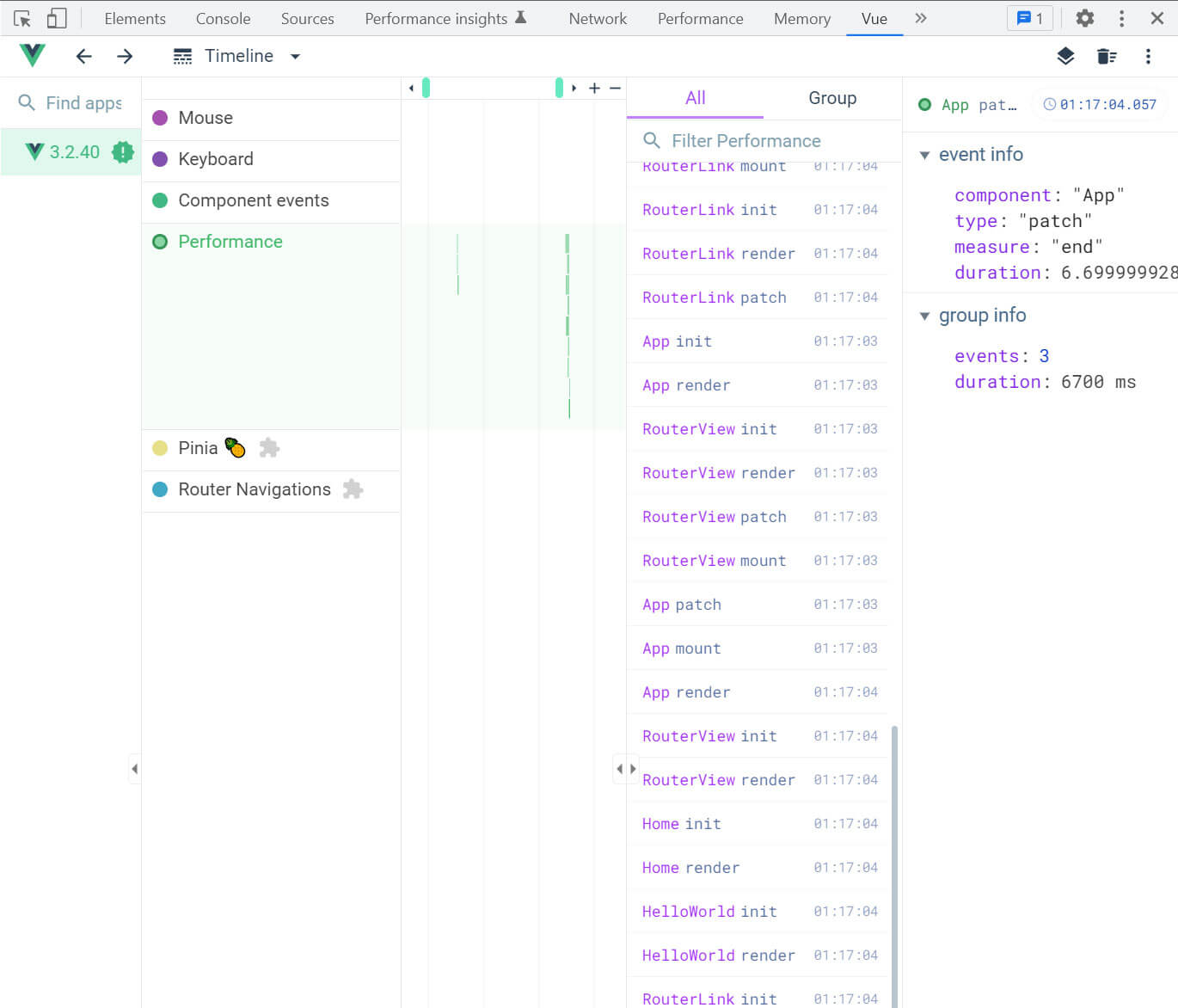
更多的用法可以在 Vue Devtools 官网 了解。
本章结语
这一章就到这里了,对比 2.x 来说,大体上还是很相似的,但是也有个别调整需要注意了解,比如上面最后提到的入口文件,对于后续的开发工作是非常重要的。
其他的变化,会在每一节涉及到的内容里面,再单独和 2.x 进行对比,这样比较能加深各个功能模块的记忆。



 表情
表情